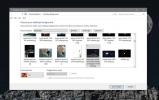Slik omplasserer du taster på Windows 10
Tastaturer er noen av de enkleste maskinvarene å bruke uansett om du er på Mac eller Windows 10 PC. De er enkle å sette opp, har mange språkvarianter og trenger ikke spesielle drivere for å jobbe. Koble et nytt tastatur til Windows 10-PCen din, og det blir satt opp automatisk uansett hvilken type det er. Tastaturer er generelt standardiserte og har samme sett med nøkler. Arrangementet av tastene kan variere avhengig av hvor du kjøpte tastaturet fra, men de fleste tastene vil være det samme. Hvis du har et tastatur som mangler en bestemt nøkkel, eller du trenger en nøkkel for å oppføre deg som en annen, kan du få dem til å gjøre det ved å legge dem på nytt. Det er ganske enkelt å gjenskape nøkler på Windows 10, det er faktisk ganske mange apper der ute for jobben. Når det er sagt, bør du bruke AutoHotKey.

AutoHotKey er i utgangspunktet et skriptverktøy. Et AHK-skript kan være enkelt, eller det kan være sammensatt, men så langt det gjelder å gjenopprette en nøkkel på Windows 10, ser du på et veldig enkelt skript.
Sett på nytt tastene på Windows 10
Installer AutoHotKey på din Windows 10 PC. Åpne en ny notisblokkfil for å lage skriptet. Bruk syntaksen nedenfor for å gjøre om tastene på nytt. Når det gjelder deklarering av nøkler, kan du lese omfattende dokumentasjon som AutoHotKey har, eller du kan gå gjennom vårt korte innlegg om deaktivere en nøkkel på Windows 10 å lære om dem.
syntax
Tastetrykk:: Måltast
Her må ‘Key Pressed’ erstattes med tasten du skal trykke på tastaturet ditt, for eksempel Caps-låsetasten. De to kolonene som følger vil forbli uendret. Målnøkkelen vil være nøkkelen du vil utføre når du trykker på tasten du gjenoppretter. Hvis du vil utføre 'Enter' -tasten når du trykker på Caps-låsen, bytter du ut 'Target Key' med syntaks for Enter-tasten.
Eksempel
CapsLock:: return
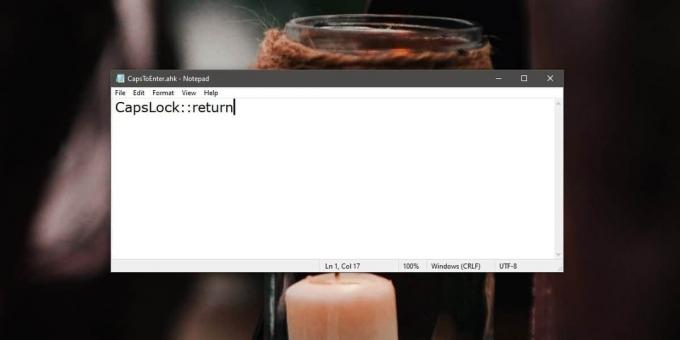
Lagre filen med en AHK-utvidelse, og kjør den. Nøkkelen blir gjenopprettet og dens nye oppførsel blir brukt på alle apper. Det vil bare fungere når du er på skrivebordet og skriptet kjører. Hvis du er i ditt BIOS, vil tastetilleggingen ikke fungere fordi BIOS ikke kan kjøre skriptet.
Du kan legge til flere remapping-linjer i et enkelt skript. Hvis du trenger at skriptet skal kjøres hele tiden, er det en god idé å legge det til i oppstartsmappen slik at det kjøres automatisk når du starter opp systemet.
Trenger du å gjenskape nøkler på macOS? Vi har deg dekket.
Søke
Siste Innlegg
Få OS X-mappehandlingsliknende oppgaveautomatiseringsfunksjon i Windows
Hver gang Apple tilbyr en ny versjon av OS X, får du mange fine ele...
Hvordan få tilgang til kontrollpanelets tilpasningsinnstillinger på Windows 10
Kontrollpanelet dør langsomt, og Settings-appen tar over jobben. Ov...
Hvordan fikse Emoji-panelet som ikke åpnes i Windows 10
Microsoft la til et lett tilgjengelig emoji-panel til Windows 10 i ...